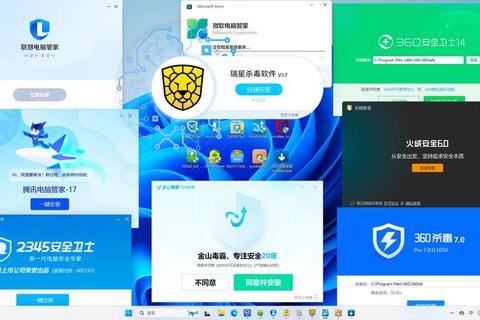在数字化时代,中国电信官网作为用户获取宽带助手、网络管理工具等官方资源的核心渠道,其下载服务的稳定性直接影响用户使用体验。由于网络环境、系统兼容性等因素,部分用户可能在下载过程中遇到异常中断、安装失败或速度缓慢等问题。本文将针对电信官网下载场景,从下载前的准备、常见问题排查到替代方案推荐,提供一套完整的解决方案,帮助用户高效获取所需资源。
一、下载前的准备工作
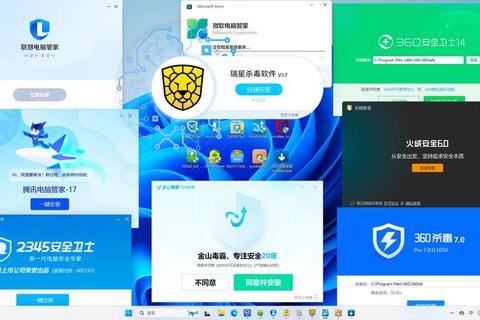
1. 确认官网入口与资源匹配性
中国电信官网提供多种工具下载入口,例如“天翼宽带助手”“中国电信电脑管家”等,需根据需求选择对应版本。若通过搜索引擎进入第三方下载站,可能因版本过旧或捆绑软件导致问题。建议直接访问电信官方网址(如省公司官网或官方软件中心),避免误入仿冒站点。
2. 检查系统与网络环境
系统兼容性:部分工具仅支持Windows系统,且对版本有要求。例如“天翼宽带助手”需Windows 7及以上系统,若使用XP或MacOS可能无法运行。
网络连接:通过浏览器访问其他网站确认网络通畅,避免因本地网络波动导致下载中断。若使用WiFi,建议切换为有线连接以提高稳定性。
设备权限:关闭防火墙或杀毒软件(如360、腾讯电脑管家)的实时防护功能,防止误拦截下载进程。
二、下载过程中的典型问题与解决方案

1. 下载链接无法打开或提示“站点访问受限”
原因:可能因区域网络限制、DNS解析错误或浏览器缓存异常导致。
解决方案:
更换DNS服务器为114.114.114.114或8.8.8.8,刷新页面重试。
清理浏览器缓存(Chrome/Firefox快捷键:Ctrl+Shift+Del),或使用无痕模式访问。
若提示“超出许可范围”,可联系电信客服(10000)获取白名单权限。
2. 下载速度极慢或频繁中断
优化方法:
使用下载工具(如IDM、迅雷)替代浏览器自带下载器,支持断点续传。
避开网络高峰时段(如晚间8-10点),通过电信官方测速工具(如“宽带测速”模块)检测实际带宽。
检查路由器设置,关闭QoS限速功能,优先分配下载流量。
3. 安装包损坏或无法解压
处理步骤:
比对文件MD5校验码(官网通常提供),确认下载完整性。
使用WinRAR或7-Zip修复压缩包,或重新下载。
若多次失败,尝试更换浏览器(推荐Edge或Chrome)或下载节点。
三、安装失败问题的深度排查
1. 权限不足导致安装中断
操作要点:
右键以管理员身份运行安装程序,避免因UAC限制导致失败。
检查磁盘权限:进入“安全”选项卡,赋予当前用户对目标安装目录(如D:Program Files)的完全控制权。
2. 系统组件缺失或冲突
常见场景:
缺少.NET Framework 4.5+或Visual C++ Redistributable组件,需通过微软官网补全。
与旧版本残留文件冲突:使用Geek Uninstaller彻底清理注册表及安装目录。
3. 驱动与硬件兼容性问题
检测方法:
通过“设备管理器”查看网卡、USB控制器是否正常(无感叹号)。
若使用光猫拨号,确保已安装电信官方驱动(可通过“天翼宽带助手”自动检测)。
四、替代方案与官方工具推荐
1. 中国电信官方辅助工具
天翼宽带助手:集成网络诊断、提速、密码修改等功能,支持一键修复拨号失败、DNS污染等问题,适用于Windows系统。
中国电信电脑管家:提供远程协助、病毒清理及硬件驱动调试,适合处理复杂系统级故障。
2. 第三方工具辅助下载
网络修复类:Winsock Fix(重置网络协议栈)、TCP Optimizer(优化传输参数)。
下载加速类:IDM(多线程下载)、EagleGet(支持HTTP/FTP协议)。
3. 云端服务替代方案
若本地安装反复失败,可尝试使用中国电信“天翼云电脑”服务,直接通过云端调用工具,无需本地安装。
五、预防性维护与长期优化建议
1. 定期清理系统垃圾:使用CCleaner或电信电脑管家清理临时文件,释放C盘空间(建议保留至少20GB可用)。
2. 创建系统还原点:在安装大型软件前,通过“系统保护”功能创建还原点,便于回滚。
3. 启用自动更新:在电信官网订阅更新通知,或通过软件内置的升级模块获取最新版本。
通过以上方法,用户可系统性解决电信官网下载中的各类问题,同时建立长效维护机制,保障软件运行的稳定性与安全性。若问题仍未解决,建议拨打10000号转接技术专家,提供错误代码(如CLIENT_CONNECTION_ERROR)以加速故障定位。